ファイルメニューは「ファイル(F) 編集(E) メモ(M) ツール(T) ヘルプ(H)」で構成されています。
ファイル(F)
ファイルメニューではファイルの取り扱いに関する機能を集めています。
インポート
テキストファイル(*.txt)をインポートします。
インポートメニューをクリックすると、ファイル選択ダイヤログが開きます。ここで、インポートしたいファイルを指定してOKをクリックすると、[Import]カテゴリに登録されます。
フォルダインポート
「インポート」機能は一つのファイルのインポートしかできませんでしたが、フォルダインポートはフォルダ内のファイルを一括でインポートすることができます。

インポートメニューをクリックすると、上のようなウィンドウが出現します。
このウィンドウでは、インポートフォルダの項目にインポートしたいファイルが存在するフォルダを指定してください。「...」ボタンにてフォルダ選択ダイヤログが開きます。
サブフォルダのチェックをつけると、選択したフォルダ以下の全てのサブフォルダにあるテキストファイル(*.txt)をインポートします。
インポートしたファイルは、[Import]カテゴリに登録されます。
終了
TAGるメモを終了します。
編集(E)
編集メニューでは、現在表示しているメモの編集機能を集めています。
元に戻す
いわゆるアンドゥです。メモの内容の編集において、作業を一回元に戻します。メモ読み込み時の状態まで戻すことができます。
※メモの削除等のやり直しはできません。
やり直し
いわゆるリドゥです。アンドゥした内容を再度実行します。
切り取り
現在表示しているメモで選択された内容をカット(クリップボートへコピー&削除)します。
コピー
現在表示しているメモで選択された内容をクリップボードにコピーします。
貼り付け
カーソル位置にクリップボードの内容を貼り付けます。
現在のメモをクリップボードへコピー
現在表示しているメモをクリップボードにコピーします(メモの内容のみ)。
選択したメモをクリップボードへコピー
メモリストで選択しているメモをクリップボードにコピーします(メモの内容のみ)。複数のメモをコピーできますが、メモの内容のみです。
メモを読み込み時の状態に戻す
現在表示しているメモを、読み込み時(メモリストから選択した時)の状態に戻します。一度でも保存してしまうと、保存時の内容になります。
検索
現在表示しているメモにおいて、指定したキーワードを検索します。検索メニューをクリックすると、下のようなウィンドウが開きます。
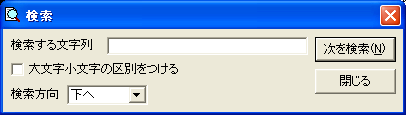
検索する文字列のテキストボックスには、探したいキーワードを入力してください。アルファベットの大文字・小文字の区別をつけるときは、「大文字小文字の区別をつける」オプションにチェックを入れてください。検索方向は、下へ、上へ、全体から(最初から検索します)の三つが選べます。
メモ(M)
メモメニューでは、主に現在のメモについてのメモ単位での編集機能を集めています。
- 新規メモを作成
- 現在のメモを保存
- 現在のメモをゴミ箱へ移動
- ゴミ箱を綺麗にする
- 選択部をコピーして新規メモを作成
- クリップボードから新規メモを作成
- 選択したメモのコピーを作成
- 選択したメモをゴミ箱へ移動
- 選択したメモをゴミ箱から復活
- フィルタ
新規メモを作成
新規メモを作成します。レコードIDはNewとし、タイトル、タグ、メモの内容をクリアします。
現在のメモを保存
現在のメモを保存します。オプションにて、自動保存機能も設定可能です。
現在のメモをゴミ箱に移動
現在表示しているメモをゴミ箱に移動します。
ゴミ箱を綺麗にする
ゴミ箱に入っているメモを削除します。ゴミ箱から削除されたメモは二度と復活できないのでご注意下さい!
選択部をコピーして新規メモを作成
現在表示しているメモで選択された内容をコピーして新規メモを作成します。
レコードIDはNewとなり、メモの内容は選択していた内容にて新規メモが作成されます。
クリップボードから新規メモを作成
クリップボードの内容をメモの内容として新規メモを作成します(右側のメモに表示します)。
選択したメモのコピーを作成
メモリスト上で選択しているメモのコピーを作成し、右側のメモに表示します。
レコードID、カテゴリ以外の項目がコピーされます。
選択したメモをゴミ箱へ移動
メモリスト上にて選択しているメモをゴミ箱に移動します。
尚、メモリスト上では複数のメモを選択できます(通常のWindowsソフトの作法に則ります)。
選択したメモをゴミ箱から復活
メモリスト上にて選択しているメモをゴミ箱から復活します。
尚、メモリスト上では複数のメモを選択できます(通常のWindowsソフトの作法に則ります)。
フィルタ
検索ワードに当てはまったメモを[Find]カテゴリに表示します。詳細は機能詳細説明をご覧下さい。
ツール(T)
ツールメニューでは、その他機能、オプション(設定)に関する機能を集めています。
ショートカットの作成
現在の起動設定でショートカットを作成します。

ショートカットの作成先に好きな場所を選んでください。デスクトップ、プログラムメニュー、マイドキュメント、スタートアップ、任意の場所、が選べます。
下側のテキストボックスにショートカット名を入れてください。
オプション
TAGるメモに関する様々な設定を行います。オプション説明をご覧下さい。
ヘルプ(H)
ヘルプメニューでは、ヘルプ機能、インフォメーションに関する機能を集めています。
ヘルプ
TAGるメモのヘルプファイルを開きます。
オンラインヘルプ
TAGるメモのオンラインヘルプを開きます。この項目を実行すると、InternetExplorerが開き、ホームページ上のヘルプファイルを開きます。尚、アドレスはhttp://software.hi-gain.org/software/tagmemo/manual/index.htmです。
TAGるメモの最新情報
「ハイゲインソフトウェア開発日誌?」のTAGるメモのカテゴリをInternetExplorerで開きます。
ハイゲインソフトウェア
ハイゲインソフトウェアのホームページを開きます。
TAGるメモについて
TAGるメモのバージョン情報を表示します。